Les sauvegardes sur Windows peuvent être confuses. Soit utiliser Windows 7 soit Windows 8, vous avez beaucoup d’outils sauvegardes installés d’en penser. Windows 8 a fait beaucoup de changements aussi.
Vous pouvez utiliser aussi du logiciel tiers, soit sauvegarde à un disque externe soit en mémoire à l’Internet. Nous n’allons pas nous concentrer sur les outils tiers ici – seulement ceux qui ont installés sur Windows.

Sauvegardez et Restaurez sur Windows 7
Windows 7 a sa propre fonctionnalité Backup and Restore qui vous permet de créer des sauvegardes à la main soit avec un horaire. Vous le trouverez sous Backup and Restore dans Control Panel.
La version originale de Windows 8 a contenu encore cet outil, et l’a nommé Windows 7 File Recovery. Ça a permet aux utilisateurs de Windows 7 de restaurer des fichiers de ces vielles sauvegardes Windows 7 ou de continuer à utiliser l’outil sauvegarde familier pour un peu de temps. Windows 7 Recovery a été supprimé avec Windows 8,1.
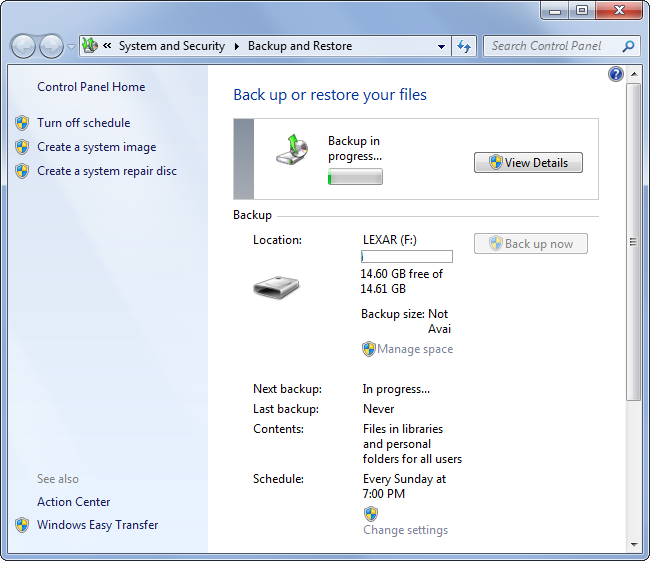
Restauration du système
Restauration du système sur Windows 7 et 8, tous deux, fonctionne comme un sorte de fonctionnalité sauvegarde automatique. Il crée des copies sauvegardes des fichiers importants systèmes et programmes sur un horaire ou quand vous faîtes certaines tâches, comme installer un pilote matériel informatique. Si des fichiers systèmes deviennent corrompus si le logiciel de votre ordinateur devient instable, vous pouvez utiliser System Restore pour restaurer vos fichiers systèmes et programmes d’un point System Restore.
Ce n’est pas une façon de sauvegarder vos fichiers personnels. C’est plus comme une façon de dépannage qui utilise des sauvegardes pour restaurer votre système à un temps quand il a marché.
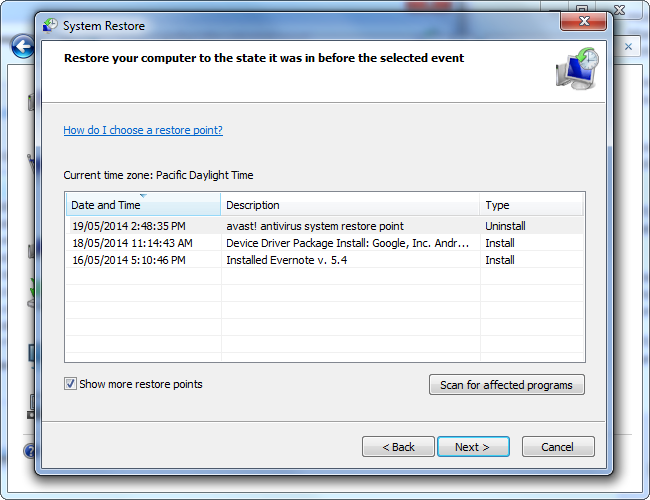
Versions Vieilles sur Windows 7
La fonctionnalité Previous Versions de Windows 7 vous permet de restaurer des versions plus vielles de fichiers – ou de fichiers supprimés. Ces fichiers peuvent venir de sauvegardes crée avec la fonctionnalité Backup and Restore, mais ils peuvent aussi venir des points System Restore. Quand Windows 7 crée un point System Restore, il ca quelquefois contenir vos fichiers personnels. Previous Versions vous permet d’extraire ces fichiers personnels de ces points.
Ça marche seulement avec Windows 7. Sur Windows 8, System Restore ne crée pas des copies sauvegardes de vos fichiers personnels. La fonctionnalité Previous Versions a été supprimée sur Windows 8.
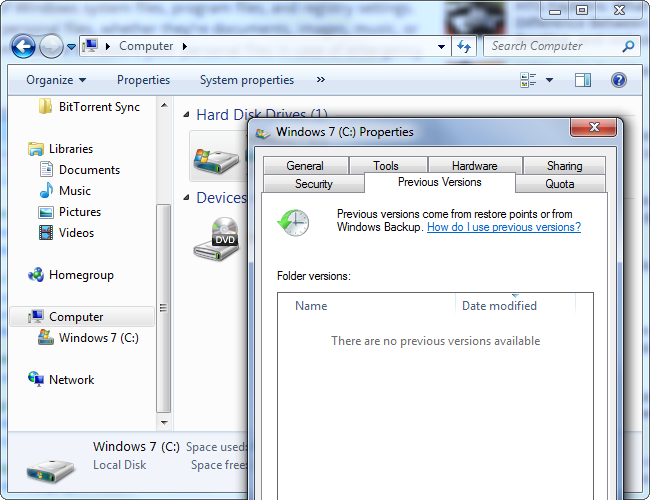
Historique des fichiers
Windows 8 a remplacé les outils sauvegardes de Windows 7 avec Historique des fichiers bien que cette fonctionnalité ne soit pas activée par défaut. Historique des fichiers est désigné pour être un moyen simple de créer des sauvegardes de vos fichiers logiciels sur un disque externe ou un endroit du réseau.
Historique des fichiers remplace les fonctionnalités Backup et Previous Versions, tous deux. Windows System Restore ne va pas créer des copies de fichiers personnels sur Windows 8. Ça veut dire que vous ne pouvez pas vraiment recouvrir des versions plus vielles de fichiers avant que vous activiez historique des fichiers vous-même – il n’est pas activé par défaut.
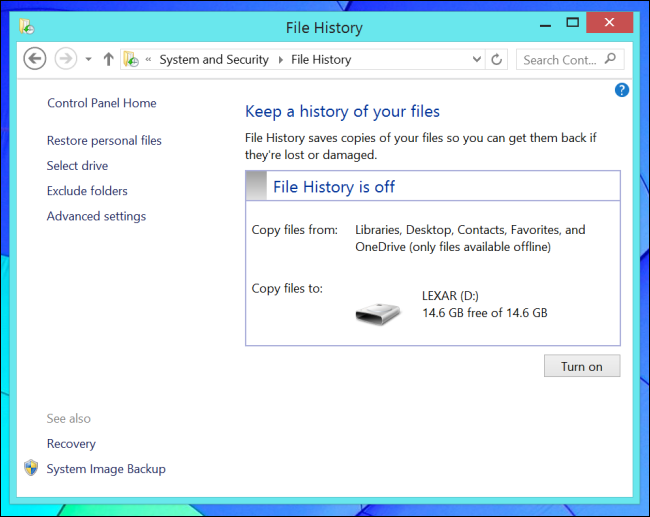
System Image Backup
Windows vous permet aussi de créer des sauvegardes système images. Ce sont des sauvegardes images de votre système d’exploitation entier, y compris vos fichiers systèmes, programmes installés, et fichiers personnels. Cette fonctionnalité a été incluse dans les deux, Windows 7 et Windows 8, mais elle a été cachée dans les versions prévues de Windows 8,1. Après beaucoup de plaintes des utilisateurs, elle a été restaurée et est encore disponible dans la version finale de Windows 8,1 – cliquez System Image Backup dans le File History Control Panel.
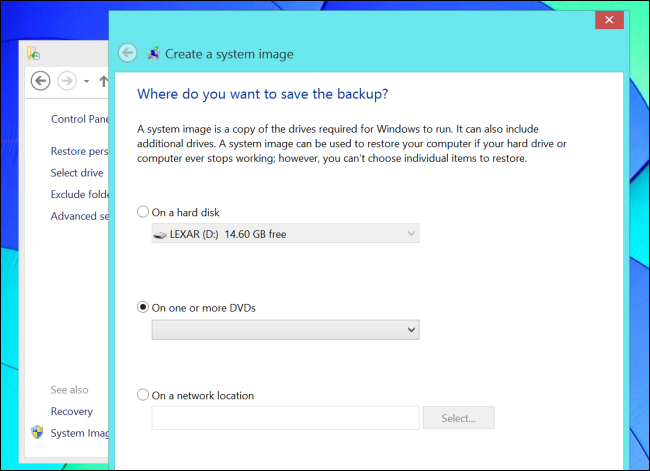
Storage Space Mirroring
La fonctionnalité Storage Spaces de Windows 8 vous permet de créer des fonctionnalités comme RAID en logiciel. Par exemple, vous pouvez utiliser Storage Space pour lancer deux disques durs de la même taille dans une configuration d’émulation. Ils vont apparaître comme un tel disque dans Windows. Quand vous écrivez à ce disque virtuel, les fichiers vont être sauvegardés aux deux. Si un rate, ils vont être encore disponibles sur l’autre.
Ce n’est pas une solution à long terme, mais un moyen d’assurer que vous ne perdez pas des fichiers importants si un tel disque rate.
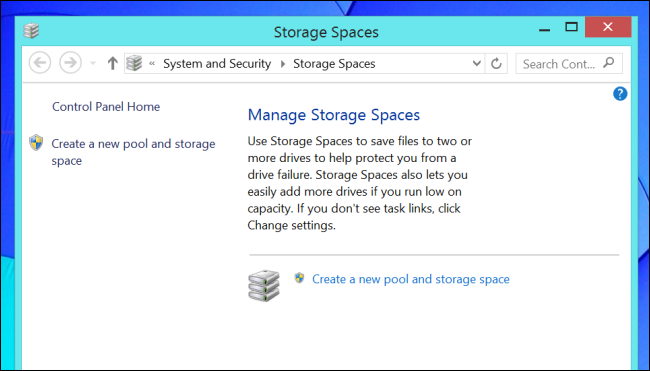
Microsoft Account Settings Backup
Windows 8 et 8,1 vous permettent de sauvegarder une variété de paramètres — y compris personnalisation, desktop, et input. Si vous vous connectez avec une compte Microsoft, OneDrive settings backup est activé par défaut. Cette fonctionnalité peut être contrôlée sous OneDrive > Sync settings dans l’application de paramètres du PC.
Cette fonctionnalité sauvegarde seulement quelques paramètres. C’est vraiment plus comme une façon de synchroniser des paramètres entre des appareils.
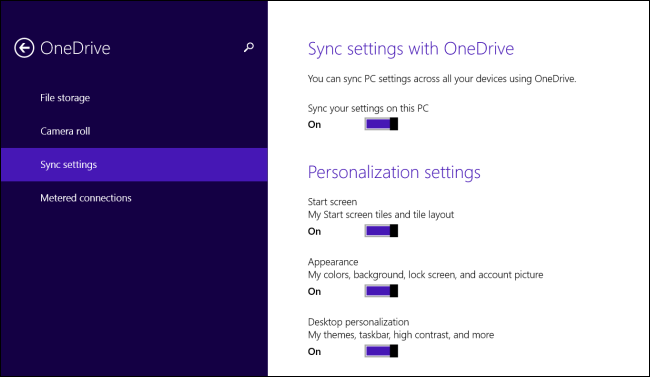
OneDrive Cloud Storage
Microsoft n’a pas parlé beaucoup de File History depuis Windows 8 a été lancé. C’est parce qu’ils veulent qu’on utilise OneDrive au lieu.
OneDrive — SkyDrive auparavant — a été ajoute au desktop de Windows avec Widows 8,1. Y sauvegarder des fichiers et ils vont être sauvegardés en ligne, liés a votre compte Microsoft. Vous pouvez ensuite vous connecter avec n’importe quel ordinateur, smartphone, ou tablet d’autre, ou même sur l’Internet accéder à vos fichiers. Microsoft veut que des utilisateurs typiques sauvegardent leurs fichiers avec OneDrive afin qu’ils puissent se trouver sur n’importe quel appareil.
OneDrive – anciennement connu sous le nom SkyDrive – a été ajouté sur le bureau de Windows dans Windows 8.1. Sauvegardez vos fichiers ici et ils seront stockés en ligne lié à votre compte Microsoft. Vous pouvez ensuite vous connecter sur un autre ordinateur, smartphone, tablette, ou même via le web et accéder à vos fichiers. Microsoft souhaite que les utilisateurs typiques de PC «Sauvegarde» leurs fichiers avec OneDrive pour qu’ils soient disponibles sur n’importe quel appareil.
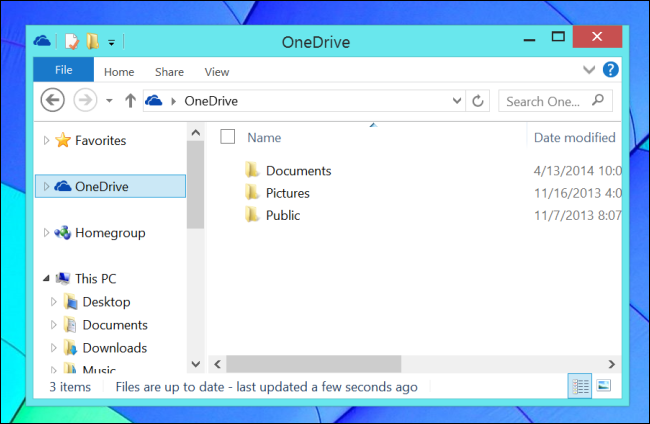
Ne vous inquiétez pas de ces fonctionnalités. Il faut seulement choisir une stratégie de secours pour assurer que vos fichiers sont saufs si votre disque dur ne marche pas. Soit un outil de sauvegarde préinstallé soit application de sauvegarde tierce, soyez sûrs de sauvegarder vos fichiers.